Windows 10 시스템 해상도 조정이 회색으로 표시됩니다.

원인 분석:
win10 해상도가 회색이고 변경할 수 없는 문제는 대부분 그래픽 카드 드라이버로 인해 발생하므로 그래픽 카드 드라이버를 업데이트하면 문제를 해결할 수 있습니다.
win10에서 해상도를 조정할 수 없고 회색으로 표시되는 문제에 대한 해결 방법은 다음과 같습니다.
1. 먼저 그림과 같이 win10 바탕화면에서 마우스 오른쪽 버튼을 클릭하고 화면 해상도를 선택합니다.
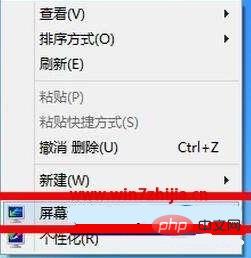
2. 화면 해상도 설정을 호출한 후 고급 설정 옵션을 클릭하여 엽니다.
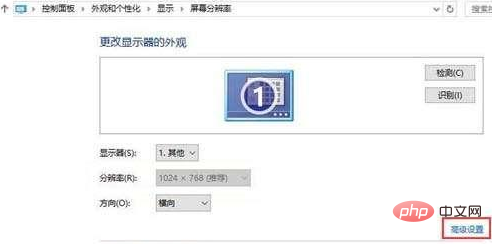
3 팝업 창에서 어댑터 유형의 속성 버튼을 클릭합니다. 4. 그런 다음 호출된 xxx 속성 창(다른 그래픽 카드 드라이버, 다른 이름)에서 드라이버 탭으로 전환한 다음 드라이버 업데이트
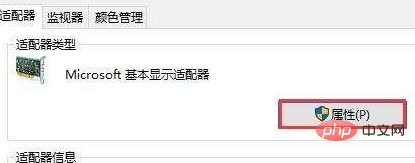
5를 클릭합니다. 에서 업데이트된 드라이버 소프트웨어 자동 검색을 클릭합니다.
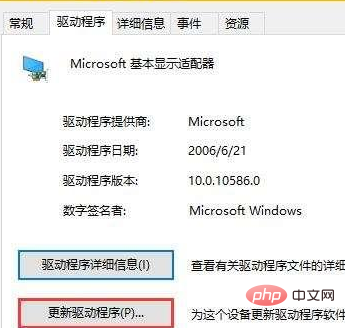
추천 관련 기사 및 튜토리얼:
windows 튜토리얼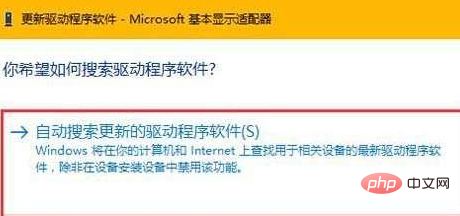
위 내용은 Windows 10 시스템 해상도 조정이 회색으로 표시됩니다.의 상세 내용입니다. 자세한 내용은 PHP 중국어 웹사이트의 기타 관련 기사를 참조하세요!

핫 AI 도구

Undresser.AI Undress
사실적인 누드 사진을 만들기 위한 AI 기반 앱

AI Clothes Remover
사진에서 옷을 제거하는 온라인 AI 도구입니다.

Undress AI Tool
무료로 이미지를 벗다

Clothoff.io
AI 옷 제거제

AI Hentai Generator
AI Hentai를 무료로 생성하십시오.

인기 기사

뜨거운 도구

메모장++7.3.1
사용하기 쉬운 무료 코드 편집기

SublimeText3 중국어 버전
중국어 버전, 사용하기 매우 쉽습니다.

스튜디오 13.0.1 보내기
강력한 PHP 통합 개발 환경

드림위버 CS6
시각적 웹 개발 도구

SublimeText3 Mac 버전
신 수준의 코드 편집 소프트웨어(SublimeText3)

뜨거운 주제
 7324
7324
 9
9
 1625
1625
 14
14
 1350
1350
 46
46
 1262
1262
 25
25
 1209
1209
 29
29
 Win11 시스템에 WinNTSetup을 설치하는 방법_Win11 시스템에 WinNTSetup을 설치하는 방법
May 08, 2024 am 11:19 AM
Win11 시스템에 WinNTSetup을 설치하는 방법_Win11 시스템에 WinNTSetup을 설치하는 방법
May 08, 2024 am 11:19 AM
먼저 최신 Win11 시스템 ISO 이미지를 다운로드한 다음 Win10 시스템에서 다운로드한 ISO 이미지 파일을 직접 마우스 오른쪽 버튼으로 클릭하고 [로드]를 선택할 수 있습니다. WinPE, WinXP 또는 Win7 시스템에 있는 경우 가상 광학 드라이브 도구를 사용하여 ISO 이미지를 로드하거나 가상 광학 드라이브를 사용하지 않고 ISO 이미지 파일의 압축을 직접 풀 수 있습니다. 그런 다음 WinNTSetup을 실행합니다. 소프트웨어 인터페이스는 그림과 같습니다. 먼저 install.wim 파일의 위치를 찾으십시오. 가상 광 드라이브에 의해 로드되거나 압축이 풀린 Win11 ISO 이미지의 소스 디렉터리에서 install.wim 파일을 찾을 수 있습니다. . 그런 다음 부팅 디스크와 설치 디스크의 위치를 설정하는 것이 일반적입니다.
 또 다른 Snapdragon 8Gen3 태블릿 ~ OPPOPad3 노출
Jul 29, 2024 pm 04:26 PM
또 다른 Snapdragon 8Gen3 태블릿 ~ OPPOPad3 노출
Jul 29, 2024 pm 04:26 PM
지난달 OnePlus는 Snapdragon 8 Gen3이 탑재된 첫 번째 태블릿인 OnePlus Tablet Pro를 출시했습니다. 최신 뉴스에 따르면 이 태블릿의 "유아 교체" 버전인 OPPOPad3도 곧 출시될 예정입니다. 위 사진은 OPPOPad2를 보여줍니다. Digital Chat Station에 따르면 OPPOPad3의 모양과 구성은 OnePlus Tablet Pro와 완전히 동일합니다. 색상: 금색, 파란색(OnePlus의 녹색 및 어두운 회색과 다름) /12/16GB+512GB 출시일 : 올해 4분기(10~12월) 동기간 신제품 : 찾기
 태블릿 컴퓨터에 Windows 시스템을 설치하는 방법
May 03, 2024 pm 01:04 PM
태블릿 컴퓨터에 Windows 시스템을 설치하는 방법
May 03, 2024 pm 01:04 PM
BBK 태블릿에서 Windows 시스템을 플래시하는 방법 첫 번째 방법은 시스템을 하드 디스크에 설치하는 것입니다. 컴퓨터 시스템이 충돌하지 않는 한 시스템에 들어가서 다운로드할 수 있으며 컴퓨터 하드 드라이브를 사용하여 시스템을 설치할 수 있습니다. 방법은 다음과 같습니다. 컴퓨터 구성에 따라 WIN7 운영 체제를 설치할 수 있습니다. 먼저, 귀하의 컴퓨터에 적합한 시스템 버전을 선택하고 다음 단계로 "이 시스템 설치"를 클릭하십시오. 그런 다음 설치 리소스가 다운로드될 때까지 인내심을 갖고 기다린 다음 환경이 배포되고 다시 시작될 때까지 기다립니다. vivopad에 win11을 설치하는 단계는 다음과 같습니다. 먼저 소프트웨어를 사용하여 win11을 설치할 수 있는지 확인합니다. 시스템 감지를 통과한 후 시스템 설정을 입력합니다. 거기에서 업데이트 및 보안 옵션을 선택하세요. 딸깍 하는 소리
 WIN10에서 아이콘이 흰색으로 변하는 문제에 대한 해결 방법
Apr 26, 2024 pm 04:10 PM
WIN10에서 아이콘이 흰색으로 변하는 문제에 대한 해결 방법
Apr 26, 2024 pm 04:10 PM
아이콘 캐시 파일은 숨김 파일이므로 탐색기에서 설정을 [모든 파일 표시]로 변경해야 합니다. 먼저 무작위로 폴더를 엽니다. [보기] 메뉴를 클릭하고 [숨겨진 항목]을 확인하세요. 단축키 Win+R을 동시에 누르고 열린 실행창에 %localappdata%를 입력한 후 Enter를 누릅니다. 열린 폴더에서 Iconcache.db를 찾아 삭제하세요. 작업 표시줄에서 마우스 오른쪽 버튼을 클릭한 후 팝업 메뉴에서 [작업 관리자]를 클릭하세요. 작업 관리자에서 [Windows 탐색기]를 찾아 마우스 오른쪽 버튼을 클릭한 후 [다시 시작]을 선택하여 아이콘 캐시를 다시 빌드합니다.
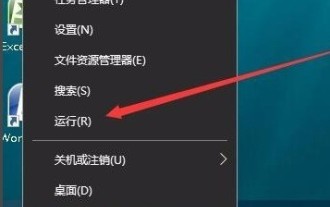 WIN10에서 게임을 전체 화면으로 설정하는 단계
Apr 26, 2024 am 11:19 AM
WIN10에서 게임을 전체 화면으로 설정하는 단계
Apr 26, 2024 am 11:19 AM
WIN10 시스템의 기본 인터페이스에서 시작 버튼을 마우스 오른쪽 버튼으로 클릭하고 팝업 메뉴에서 [실행] 메뉴 항목을 선택합니다. 열린 실행 창에서 regedit 명령을 입력한 다음 확인 버튼을 클릭합니다. 레지스트리 편집기를 엽니다. 열린 레지스트리 편집기 창에서 HKEY_LOCAL_MACHINESYSTEMControlSet001ControlgraphicsDriversConfiguration 레지스트리 키를 찾습니다. 구성 레지스트리 키 아래의 항목 중에서 Scaling 레지스트리 키 값을 찾아 편집 속성 창을 열고 숫자 데이터를 3으로 수정합니다. .마지막으로 확인을 클릭하세요.
 노트북이 꺼지면 전원 표시등이 켜집니다.
May 05, 2024 pm 04:01 PM
노트북이 꺼지면 전원 표시등이 켜집니다.
May 05, 2024 pm 04:01 PM
1. 컴퓨터가 꺼져도 전원 표시등이 계속 켜져 있습니다. 이는 배터리가 파손되었을 수 있음을 의미합니다. 또 다른 상황은 컴퓨터를 완전히 종료하지 않고 컴퓨터의 전원이 모두 소모될 때까지 대기 모드에 있는 경우입니다. 2. 컴퓨터를 종료한 후에도 호스트 표시등이 계속 켜져 있는 이유는 무엇입니까? 다음으로 모든 사람의 이유를 분석해 보겠습니다. 전원 버튼이 절전 모드로 설정되어 있지 않을 수 있습니다. 3. 노트북을 끈 후에도 전원 표시등이 계속 켜져 있는 것은 정상입니다. 노트북 충전용 전원 코드가 여전히 연결되어 있으면 노트북의 전원 표시등이 계속 켜져 있는 것입니다. 플러그를 뽑아주시면 됩니다. 4. Win10 컴퓨터를 종료한 후에도 호스트 전원 표시등이 계속 켜져 있으면 장치 관리자를 통해 문제를 해결할 수 있습니다. 5. 시작 메뉴를 클릭하여 "빠른 시작 활성화" 옵션을 끄십시오.
 놀라운 일이 다가오고 있습니다! ViewSonic LX700-4K 레이저 홈 시어터에는 1,700위안의 공식 리베이트가 있으며 4K TV 박스도 포함되어 있습니다!
Apr 25, 2024 pm 05:49 PM
놀라운 일이 다가오고 있습니다! ViewSonic LX700-4K 레이저 홈 시어터에는 1,700위안의 공식 리베이트가 있으며 4K TV 박스도 포함되어 있습니다!
Apr 25, 2024 pm 05:49 PM
대형 화면 게임도 수용할 수 있는 영화 품질의 프로젝터 구입을 고려하고 있다면 ViewSonic LX700-4K가 완벽한 선택입니다. 밝을 뿐만 아니라 4K 해상도를 갖추고 XBOX 인증을 지원합니다. 현재 1,700위안의 공식 보조금과 무료 4K TV 박스를 통해 큰 할인을 받고 있습니다. 구매하려면 클릭하세요: https://item.jd.com/100069910253.html ViewSonic LX700-4K는 최신 3세대 레이저 광원 기술을 채택하여 눈의 손상을 효과적으로 줄여 걱정 없이 시각적 향연을 즐길 수 있습니다. 당신의 눈이 손상되었습니다. 3500 ANSI 루멘의 높은 밝기와 영화 같은 4K 해상도로 모든 디테일을 선명하게 볼 수 있습니다.
 기존 컴퓨터에 win7이나 win10을 설치해야 합니까?
May 06, 2024 am 09:13 AM
기존 컴퓨터에 win7이나 win10을 설치해야 합니까?
May 06, 2024 am 09:13 AM
보안 및 사용자 경험 측면에서 오래된 컴퓨터에 win7 또는 win10을 설치해야 합니까? 일반적으로 컴퓨터가 5년 이상 된 경우에는 Win7이 더 적합할 수 있습니다. 새로운 기술, 보안에 주의를 기울이고 더 높은 하드웨어 구성을 갖고 있다면 Win10이 더 적합할 수 있습니다. Win10은 실제로 Win7과 Win8의 융합 및 업그레이드 버전이라고 할 수 있습니다. Win10은 시작 메뉴가 없는 Win8의 당혹감을 해결합니다. 반환된 시작 메뉴는 Win7과 매우 유사하며 패치 기능을 추가하여 개선 및 업그레이드되었습니다. 오래된 컴퓨터의 경우 더 안전하고 걱정이 없는 win10 시스템을 설치하는 것이 좋습니다. win10을 공식적으로 지원하지 않는 일부 오래된 소프트웨어를 사용해야 하는 경우 win7 시스템을 설치하는 것이 좋습니다. 컴퓨터 성능은 주로 하드웨어에 따라 달라집니다. 하지만




